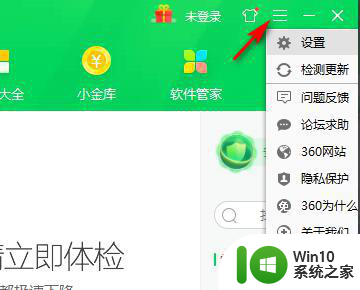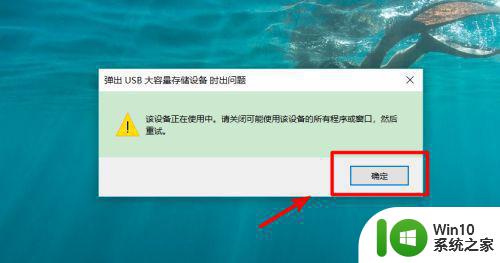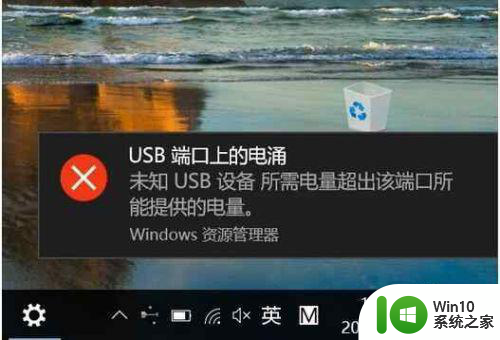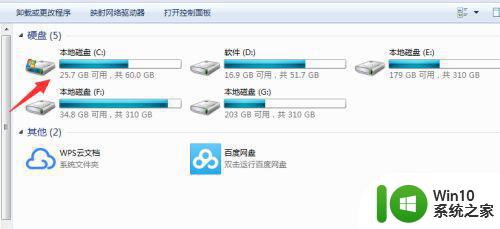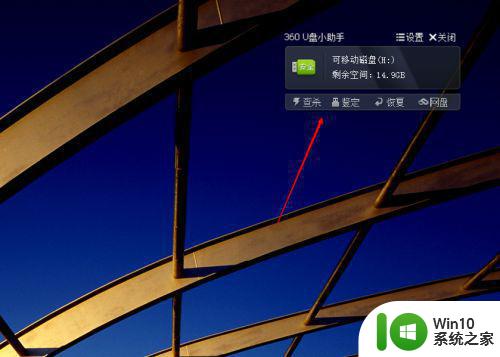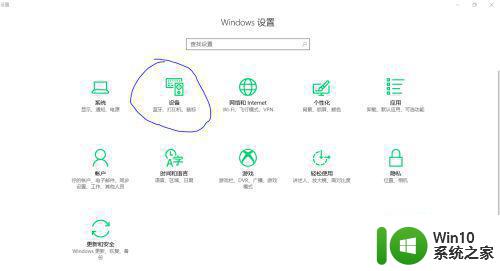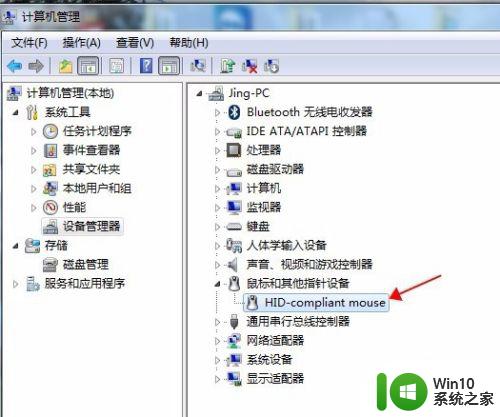弹出usb大容量存储设备时出问题如何处理 电脑usb大容量存储设备损坏怎么修理
在当今数字化时代,USB大容量存储设备已经成为我们日常生活中必不可少的工具之一,正是因为其广泛的使用,我们有时也会遇到一些问题。例如当我们弹出USB大容量存储设备时出现问题,或是电脑上的USB大容量存储设备损坏需要修理时,应该如何处理呢?这些问题在我们的生活和工作中都是常见的,因此我们需要了解一些解决方法和维修技巧,以便及时解决这些问题,确保我们的数据安全和设备正常运行。
处理方法如下:
1、首先在桌面找到计算机,如图所示:

2、选中计算机后,右键,点击“管理”,如图所示:
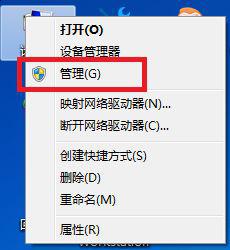
3、点击“管理”之后,会打开一个“计算机管理”窗口,如图所示:
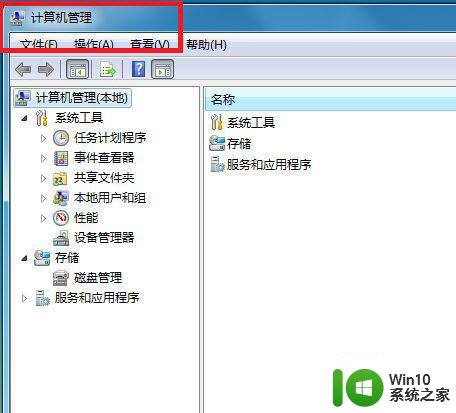
4、找到“事件查看器”,点开它,如图所示:
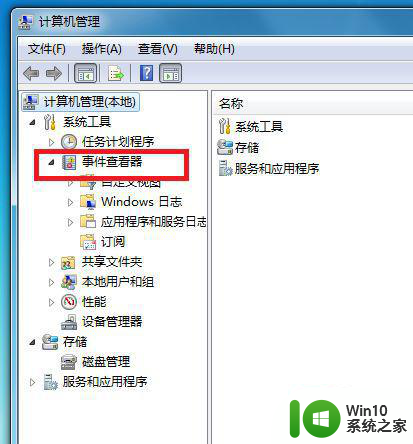
5、打开“自定义视图->管理事件”,如图所示:
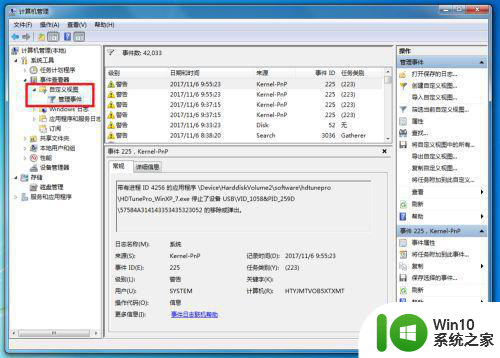
6、双击“管理事件”里面的警告事件(最新发生的事件),打开它,如图所示:
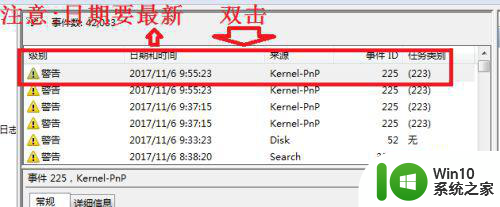
7、从下图可以看到,警告事件的“常规”里面记录了到底是哪一个进程占用了U盘或者移动硬盘。
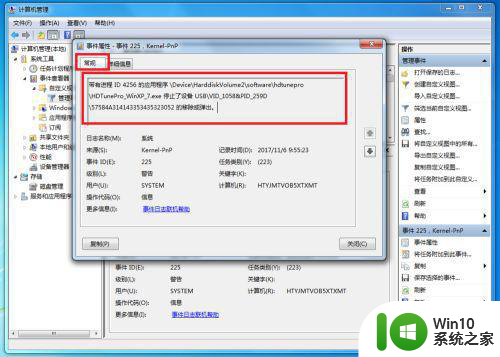
8、也可以看一下详细信息,它也详细记录了到底是哪个进程PID,那个程序占用了U盘或者移动硬盘。
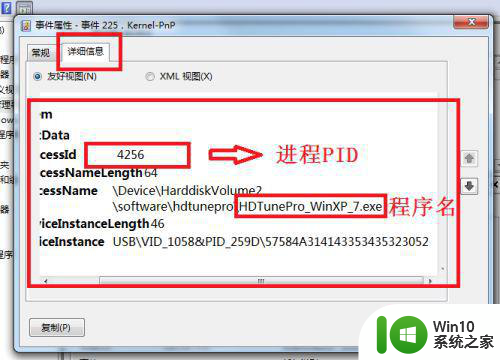
9、现在知道了是那个“进程PID”占用了U盘或者移动硬盘,那么就好办了。
10、只要结束掉这个占用进程就ok了
11、打开Windows 任务管理器,点击“查看->选择列”,如图所示:
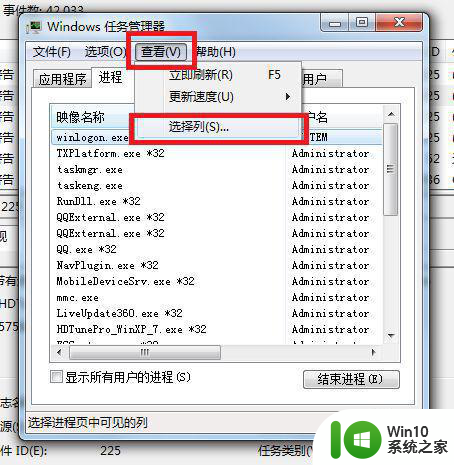
12、打开之后,勾选“PID(进程标识符)”,确定。如图所示:
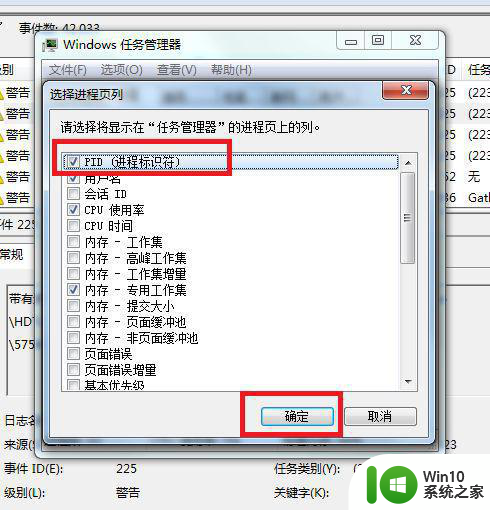
13、可以看到Windows 任务管理器里面多出了一列“PID”出来,如图所示:
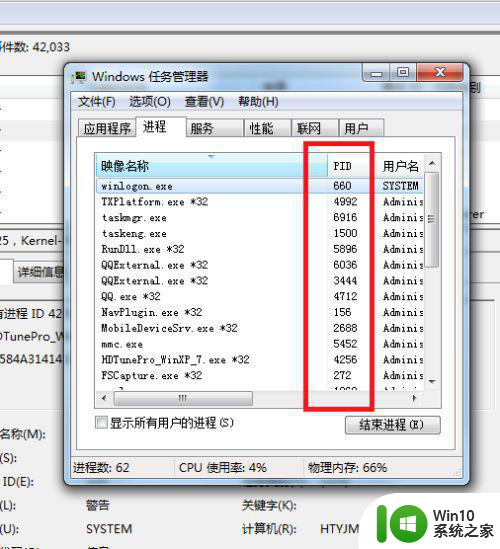
14、这时候,就可以找出刚才那个进程PID出来,把它结束掉,如图所示:
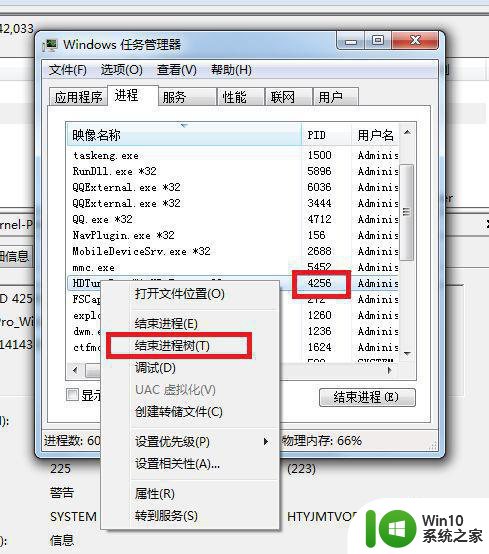
以上是解决弹出USB大容量存储设备时出现问题的全部内容,如果还有不清楚的用户,可以参考小编的步骤进行操作,希望能对大家有所帮助。